CentOS 6.10 Netinstall – Průvodce síťovou instalací
CentOS je nejoblíbenější a nejrozšířenější linuxová distribuce z rodiny RedHat Enterprise. Toto vydání systému CentOS 6.10 vychází z upstreamové verze Red Hat Enterprise Linux 6.10 přichází s opravami chyb, novými funkcemi &aktualizacemi.
Před instalací nebo upgradem důrazně doporučujeme přečíst si poznámky k vydání i technické poznámky upstreamové verze o změnách.
Přechod z CentOS 6.x na CentOS 6.10
Ti, kteří chtějí přejít z předchozí verze CentOS 6.x na novou hlavní verzi CentOS 6.10, mohou jednoduše spustit následující příkaz yum a bezproblémově upgradovat svůj systém z jakékoli starší verze CentOS Linux 6.x na verzi 6.10.
# yum udpate
Důrazně doporučujeme provést raději čerstvou instalaci systému CentOS 6.10 než upgrade z jiných starších verzí systému CentOS.
V tomto článku vás provedeme kroky k provedení minimální síťové instalace systému CentOS 6.10, při které nainstalujete zcela minimální sadu softwaru, nezbytnou pro zavedení jádra a provádění základních funkcí na serveru, bez grafického uživatelského rozhraní (GUI). Umožní vám vytvořit základ pro budování budoucí přizpůsobitelné serverové platformy.
Stáhnout síťovou instalaci systému CentOS 6.10
Pokud hledáte čerstvou instalaci systému CentOS 6.10, stáhněte si .iso z níže uvedených odkazů a postupujte podle pokynů k instalaci s níže uvedenými snímky obrazovky.
- CentOS-6.10-i386-netinstall.iso
- CentOS-6.10-x86_64-netinstall.iso
Průvodce instalací systému CentOS 6.10 Network
1. Nejprve začněte stažením ISO CentOS 6.10 Network Install a poté vytvořte bootovací USB disk pomocí programu LiveUSB Creator s názvem Rufus, Unetbootin nebo terminálového Bootiso.
2. Poté spusťte systém pomocí zaváděcího USB nebo CD, v nabídce Grub vyberte možnost Install or upgrade existing system a stiskněte enter.

3. Dále přeskočte testování instalačního média a spusťte instalaci systému.
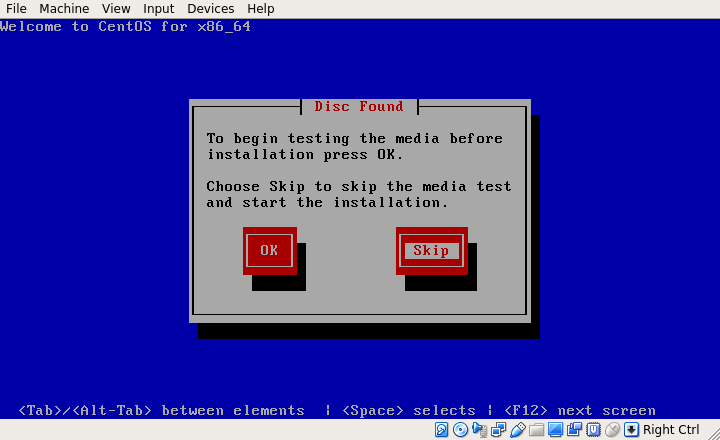
4. Vyberte jazyk, který chcete použít pro instalační proces, a stiskněte klávesu Enter.
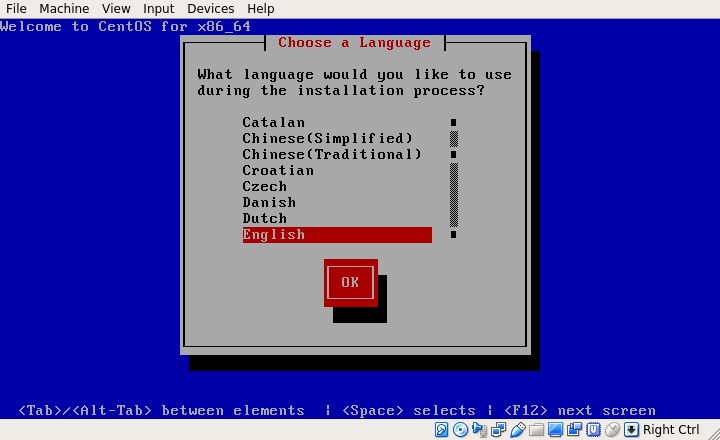
5. Zvolte jazyk, který chcete použít pro instalační proces, a stiskněte klávesu Enter. Vyberte rozložení klávesnice, které chcete použít, a pomocí šipky doprava vyberte OK a stiskněte klávesu Enter.
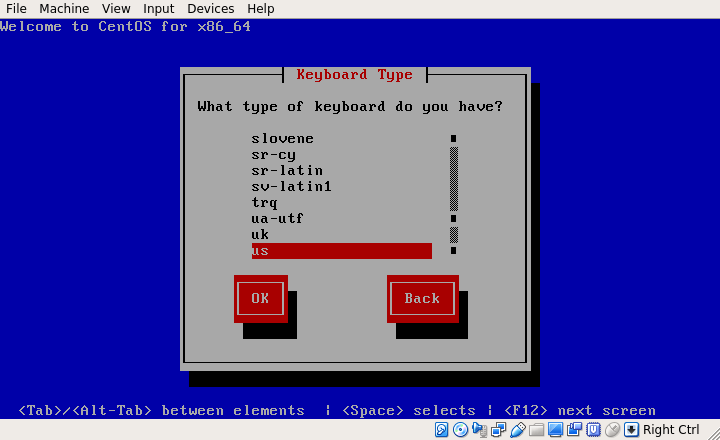
6. Nyní zadejte způsob instalace, protože se jedná o síťovou instalaci, vyberte URL a poté stiskněte OK a Enter.
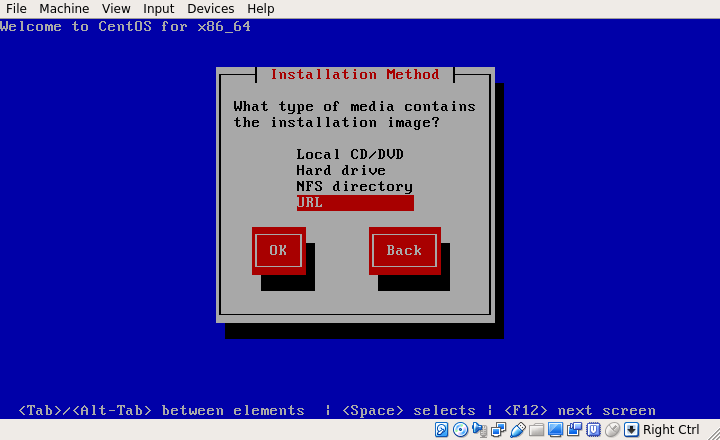
7. Dále nakonfigurujte TCP/IP pro připojení, jak je znázorněno na obrázku níže.
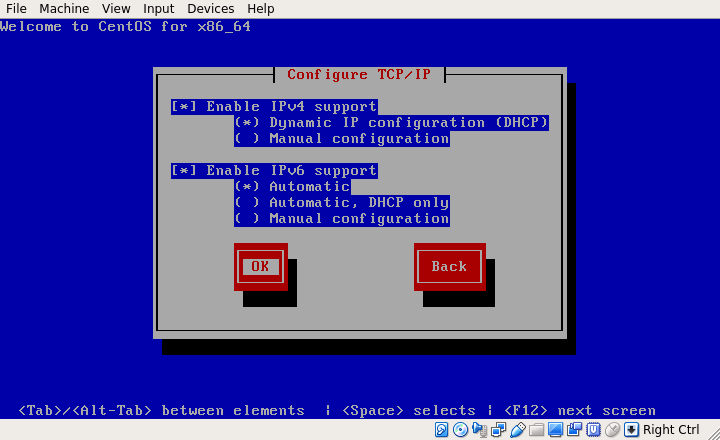
8. Nyní nakonfigurujte adresu URL Netinstall systému CentOS 6.10, doporučujeme vybrat nejbližší zrcadlo ze seznamu dostupných zrcadel systému CentOS.
Příklad mirror.liquidtelecom.com
- http://mirror.liquidtelecom.com/centos/6.10/os/i386/ –
- http://mirror.liquidtelecom.com/centos/6.10/os/x86_64/ –
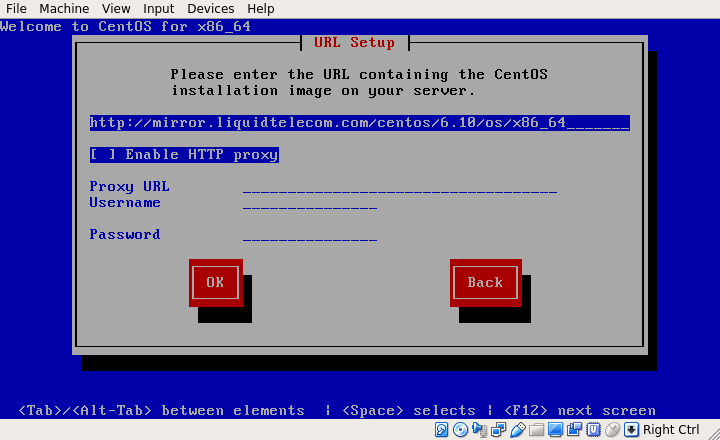
9. Zkontrolujte, zda je síťová instalace v pořádku. Po zadání adresy URL a kliknutí na tlačítko OK počkejte, až instalační program načte obraz ISO (může to chvíli trvat, ale při dobrém připojení k internetu by to mělo být rychlé).
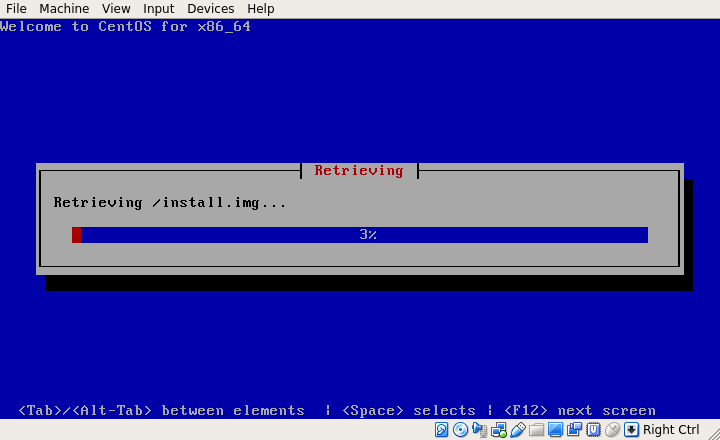
10. Po úspěšném načtení obrazu ISO se spustí grafický instalátor systému CentOS, jak ukazuje následující snímek obrazovky. Pro pokračování klikněte na tlačítko Next (Další).

11. Klepněte na tlačítko Next (Další). Dále vyberte typ úložného zařízení (základní nebo specializované), které bude použito pro instalaci, a klikněte na tlačítko Další.

12. Klepněte na tlačítko Další. Dále vyberte možnost vymazání dat na úložném disku výběrem možnosti Ano, zahodit všechna data a klikněte na tlačítko Další.

13. Klikněte na tlačítko Další. Nastavte název hostitele a klikněte na tlačítko Další.

14. Klikněte na tlačítko Další. Nastavte časové pásmo pro vaši lokalitu a pokračujte kliknutím na tlačítko Další.

15. Klikněte na tlačítko Další. Nastavte heslo uživatele root a pokračujte kliknutím na tlačítko Další.

16. Klikněte na tlačítko Další. Nyní je třeba zadat požadovaný typ instalace. Pozorně si přečtěte popisy možností a vyberte vhodnou možnost. Pokud chcete použít celý prostor na disku, vyberte možnost Use All Space (Použít celý prostor), ale chcete-li provést vlastní instalaci, vyberte možnost Create Custom Layout (Vytvořit vlastní rozložení).

17. V případě, že chcete provést vlastní instalaci, vyberte typ instalace. Instalační program zkontroluje a upraví rozložení oddílů. Pokud je vše v pořádku, klikněte na tlačítko Další.


18. Klikněte na tlačítko Další. Poté použijte vytvořené schéma rozdělení disku výběrem možnosti Zapsat změny na disk a pokračujte kliknutím na tlačítko Další.

19. Klikněte na tlačítko Další. V tomto kroku je třeba zvolit výchozí sadu softwaru, která bude v systému nainstalována. Pro účely této příručky použijeme položku Minimal (Minimální) a klepněte na tlačítko Next (Další). Poté se spustí proces instalace.
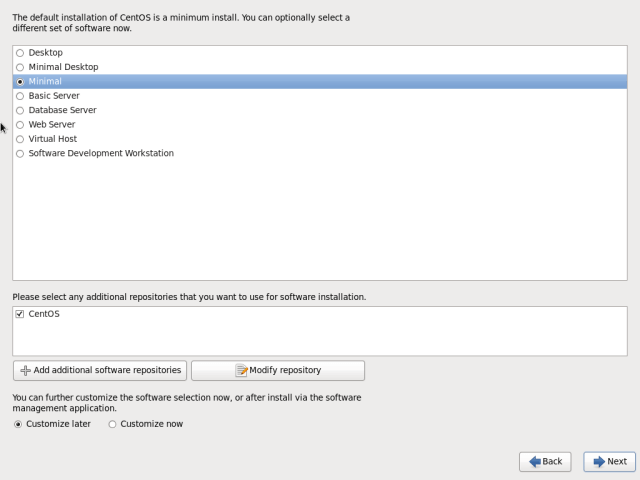
20. Klikněte na tlačítko >Instalace>. V tomto okamžiku se nyní spustí vlastní instalace systému (kopírování souborů) na disk. Po jejím dokončení klikněte na tlačítko Reboot (Restartovat).
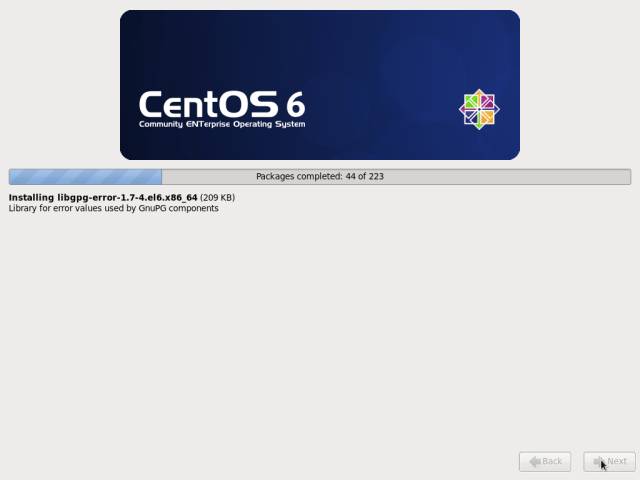

21. Po restartování systému se dostanete na přihlašovací stránku, jak je znázorněno na obrázku níže. Nakonec se přihlaste k serveru CentOS 6.10 pomocí kořenových přihlašovacích údajů.
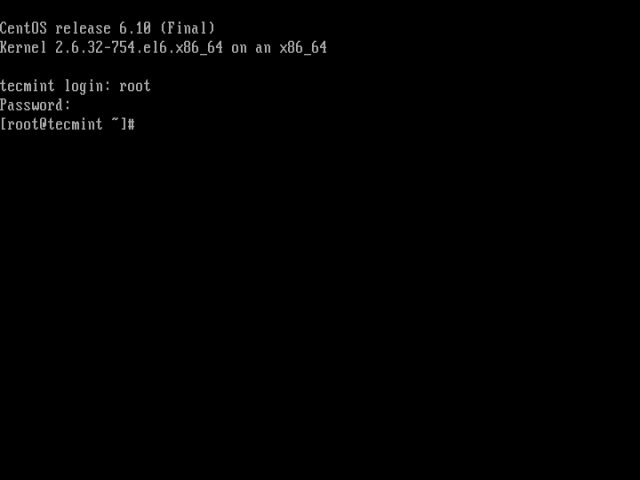
Gratulujeme! Úspěšně jste nainstalovali server CentOS 6.10 pomocí síťového instalačního média. Pokud máte nějaké dotazy nebo chcete sdílet své myšlenky, použijte níže uvedenou zpětnou vazbu a kontaktujte nás.
.